Comment forcer le redémarrage de liPhone

Lorsque vous utilisez votre iPhone et que les applications commencent à planter ou à ralentir considérablement, vous redémarrez normalement votre appareil pour qu'il fonctionne à nouveau correctement. Mais
Comme son nom l'indique, Screen Locker est un ransomware qui verrouille l'écran de l'appareil mais ne crypte pas toutes vos données. Voici ce que vous devez savoir sur la façon de supprimer le ransomware de verrouillage d'écran de votre appareil .

Qu’est-ce que le ransomware Screen Locker ?
Il s'agit d'un type de ransomware qui prend le contrôle de votre écran et vous empêche d'utiliser votre appareil. Ce type de ransomware est émergent et est très difficile à supprimer sans informations précises à son sujet.
Screen Locker Ransomware gèle votre écran au démarrage et vous empêche d'accéder à votre ordinateur. Il affiche un faux message ou un faux avertissement se faisant passer pour un organisme chargé de l'application de la loi tel que le FBI ou le DHS.
Cet avis comprend également un certain nombre de lois que vous êtes accusé d'avoir enfreint et vous oblige à payer une amende pour déverrouiller l'écran. Bref, c'est juste une manière de faire chanter la victime.
Ce type de ransomware cible le système d'exploitation et contourne toutes les mesures de sécurité. Il peut infecter les ordinateurs via des pièces jointes contenant du code malveillant, des pages Web ou des liens.
Comment Screen Locker Ransomware apparaît-il sur votre appareil ?
Les ransomwares disposent de plusieurs manières pour infecter votre appareil :
Signes indiquant qu'un appareil contient le ransomware Screen Locker
Dès que vous verrez le message de rançon à l’écran, vous saurez que l’appareil que vous utilisez a été infecté. Cependant, il existe encore d’autres signes que vous pouvez vérifier pour être plus sûr.
Tout d’abord, vérifiez si vous pouvez accéder au Gestionnaire des tâches. Si tel est le cas, cela signifie que le ransomware n’a pas complètement pris le contrôle de votre système.
Ensuite, si vous pouvez redémarrer l'ordinateur en mode sans échec, le ransomware n'a pas infecté le processus de démarrage.
Enfin, vérifiez les sauvegardes de données récentes. Grâce à eux, vous pouvez formater le système et restaurer les données perdues. Et n'oubliez pas de déconnecter Internet de votre ordinateur dès que possible.
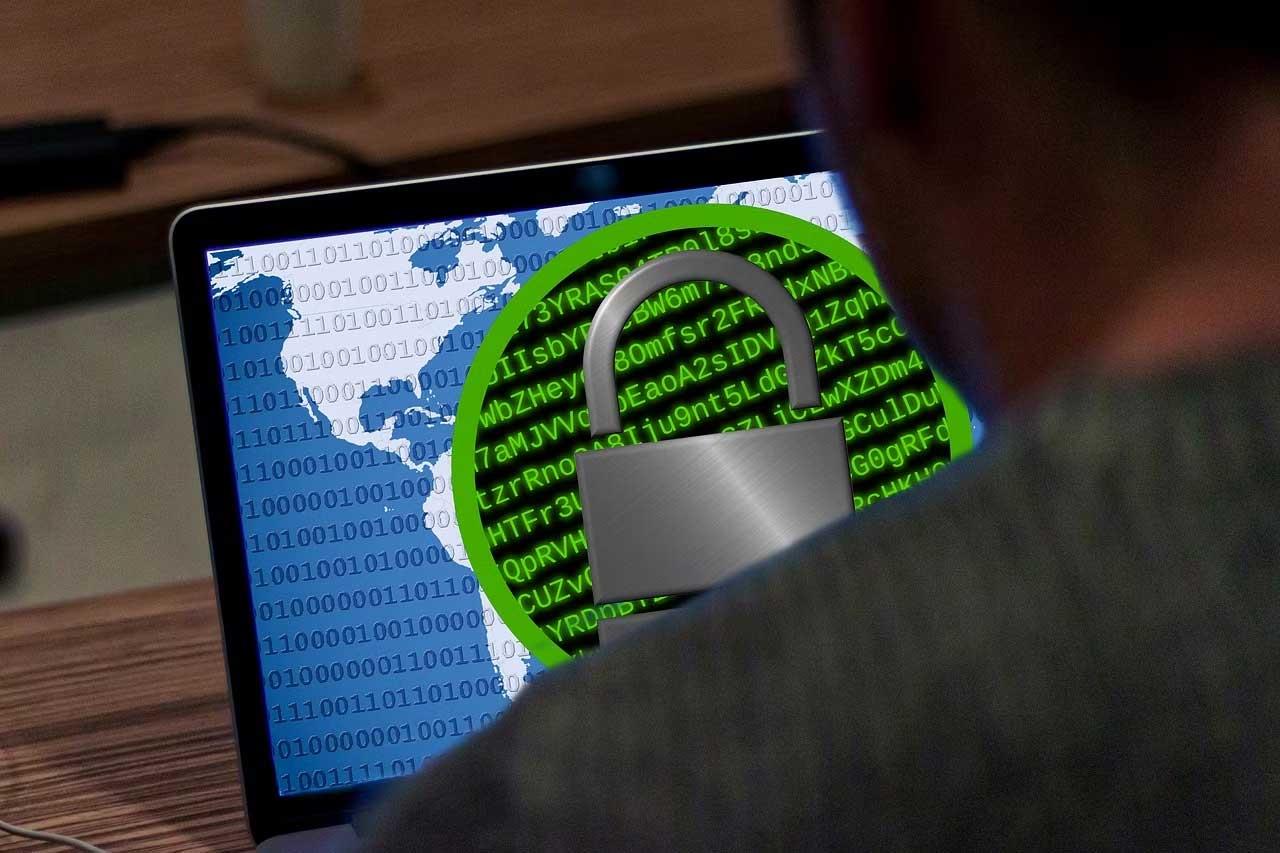
Comment supprimer le rançongiciel Screen Locker
En mode sans échec, si vous ne parvenez pas à trouver et à supprimer des applications contenant du code malveillant, vous pouvez restaurer le système à son état précédent, lorsqu'il n'était pas infecté. Windows crée automatiquement des points de restauration si vous l'autorisez. Par conséquent, si vous utilisez des points de restauration système, vous pouvez restaurer le système à son état normal.
Comment prévenir l’infection par le ransomware Screen Locker
Lorsque vous utilisez votre iPhone et que les applications commencent à planter ou à ralentir considérablement, vous redémarrez normalement votre appareil pour qu'il fonctionne à nouveau correctement. Mais
Quiconque a été en ligne est probablement tombé sur une fenêtre contextuelle indiquant : « Ce site utilise des cookies ». Vous avez toujours la possibilité d'accepter tout
Le calcul de grandes quantités de données dans Excel peut s'avérer fastidieux et fastidieux, c'est pourquoi l'automatisation est utile. Si vous utilisez régulièrement Excel, vous
Est-il temps de remplacer votre bracelet Apple Watch ? Nous allons vous montrer comment retirer votre bracelet Apple Watch dans ce didacticiel utile.
Les pop-ups Web sont devenues tellement synonymes de pages indésirables que la plupart des navigateurs les bloquent par défaut. Cependant, de temps en temps, un site peut avoir un
Les Sims 4 est le dernier opus d'une franchise de jeux lancée il y a près de 20 ans. Aujourd'hui, il propose des fonctionnalités et des paramètres cachés pour donner aux utilisateurs
À mesure que la vie devient plus virtuelle, savoir comment envoyer avec succès une pièce jointe dans votre application Messenger, que ce soit pour des raisons professionnelles ou personnelles, est devenu une nécessité.
Il existe de nombreuses raisons pour lesquelles vous aimez filmer et monter. Vous pouvez filmer les lieux que vous avez visités, les personnes que vous aimez et capturer tout moment spécial que vous souhaitez
Si vous avez rencontré une erreur de manifeste Steam indisponible, le client Steam n'a pas réussi à accéder au manifeste. L'erreur se produit lorsque la plateforme ne trouve pas
Avec Google Maps, vous pouvez visiter de nouveaux endroits sans craindre de vous perdre. Tout ce que vous avez à faire est d'entrer votre lieu de départ et votre destination,
Lors de l'enregistrement d'un compte auprès de Telegram, vous devez ajouter un numéro de téléphone à vos informations personnelles. Si vous êtes curieux de confirmer celui de quelqu'un d'autre
Bien qu'il soit créé par la société mère de TikTok, CapCut offre bien plus de contrôle sur une vidéo que TikTok. Vous pouvez utiliser les excellents outils d'édition de CapCut pour
Si vous préférez préserver votre vie privée en cachant l'espace derrière vous pendant les appels Zoom, il peut être dans votre intérêt d'utiliser le flou de Zoom.
Découvrez comment transformer votre Amazon Echo Show en cadre photo numérique avec Amazon Photos dans ce guide.
Vous avez la possibilité de faire de Chrome votre navigateur par défaut lorsque vous l'utilisez pour la première fois. Si vous ignorez l'invite, vous pouvez toujours utiliser le navigateur
Un formulaire de commande en ligne aide les entreprises à recevoir les commandes de leurs clients sans tracas. Avec un bon de commande, les clients peuvent passer des commandes de produits, faire
En matière de simplicité, de sécurité et de fonctionnalités, AnyDesk est devenu un succès instantané pour le partage de bureau sans latence, dépassant rapidement TeamViewer. Si tu
YouTube propose aux téléspectateurs plusieurs fonctionnalités d'accessibilité pour améliorer leur expérience de visionnage. Deux d’entre eux sont des sous-titres et des sous-titres codés. Avec récent
Un élément clé de vos voyages interstellaires dans Starfield est l’excitation de construire des avant-postes sur des mondes extraterrestres. Les ressources que vous pouvez en tirer
Vous avez fait vos recherches, pris votre décision et souhaitez investir dans une action, mais les marchés ne sont pas encore ouverts. Heureusement, ce n'est pas un problème car


















